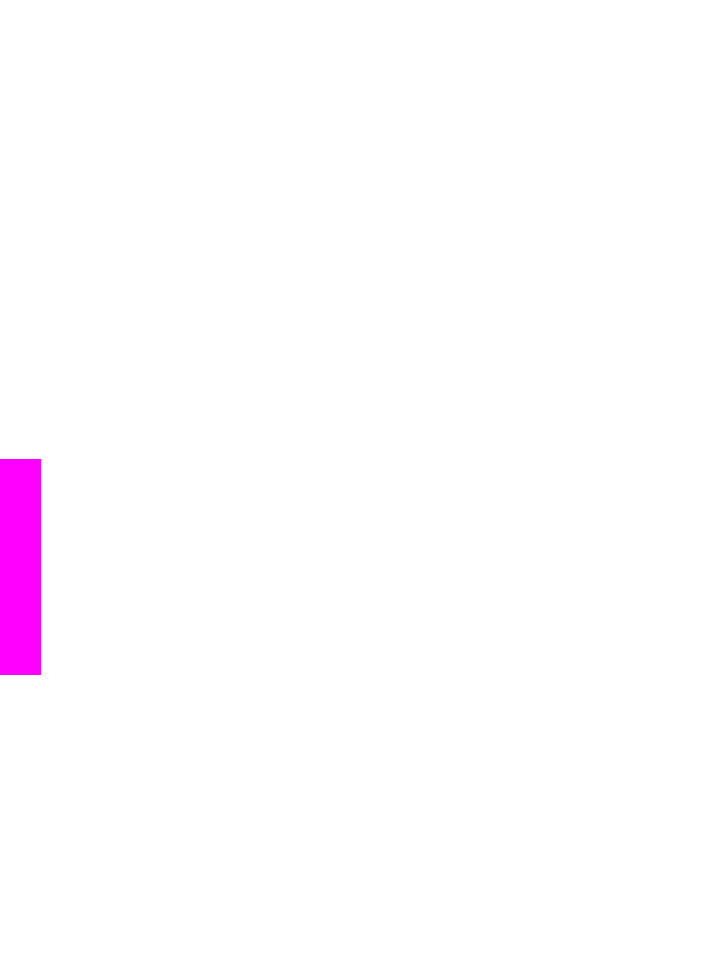
Odstraňování problémů s instalací softwaru
Pokud se při instalaci softwaru setkáte s problémem, projděte si níže uvedená témata,
kde můžete nalézt možné řešení. Pokud se při instalaci hardwaru setkáte s
problémem, naleznete informace v části
Odstraňování problémů s nastavením
hardwaru
.
Během normální instalace softwaru HP all-in-one může dojít k následujícím
problémům:
1
Disk CD-ROM se softwarem zařízení HP all-in-one se spouští automaticky.
2
Software se nainstaluje.
3
Soubory jsou nakopírovány na harddisk.
4
Jste požádáni o připojení zařízení HP all-in-one k počítači.
5
V okně průvodce instalací se zobrazí zelené OK a symbol zaškrtnutí.
6
Jste požádáni o restartování počítače.
7
Spustí se Průvodce nastavením faxu
8
Proběhne proces registrace.
Pokud nedošlo k některé činnosti uvedené výše, nastal při instalaci problém. Kontrolu
instalace PC provedete takto:
●
Spusťte Správce HP a ověřte zobrazení následujících ikon: Sejmout obrázek,
Sejmout dokument, Odeslat fax a HP Gallery. Informace o spuštění zařízení
Správce HP naleznete v Nápovědě k aplikaci HP Image Zone na obrazovce,
která je součástí softwaru. Pokud se ikony nezobrazí ihned, budete muset vyčkat
několik minut, než se zařízení HP all-in-one připojí k počítači. V opačném případě
získáte informace v části
Některé ikony v programu Správce HP chybí
.
Poznámka
Pokud jste provedli minimální instalaci softwaru (a nikoli typickou
instalaci), software HP Image Zone a Kopie se neinstalují a nebudou
dostupné v zařízení Správce HP.
●
Otevřete dialogové okno Tiskárny a ověřte si, že zařízení HP all-in-one je uvedeno
na seznamu.
●
Podívejte se na systémový panel vpravo na hlavním panelu systému Windows -
měla by zde být ikona zařízení HP all-in-one. Označuje, že zařízení HP all-in-one je
připraveno.
Po vložení disku CD-ROM do mechaniky počítače se nic neděje (pouze operační
systémy Windows)
Řešení
Proveďte následující:
1
V nabídce Start systému Windowsklepněte na příkaz Spustit.
2
V dialogovém okně Spustit zadejte příkaz d:\setup.exe (pokud má vaše
mechanika CD-ROM jiné písmeno disku, než D, zadejte příslušné písmeno) a
klepněte na tlačítko OK.
Zobrazí se okno s minimálními systémovými požadavky
Řešení
Systém nesplňuje minimální požadavky na instalaci softwaru. Klepněte na tlačítko
Detaily a ověřte si, co je specifickým problémem, a pak jej před instalací softwaru
odstraňte.
Kapitola 15
116
HP Officejet 6200 series all-in-one
Informace
o
odstra
ň
ování
problém
ů
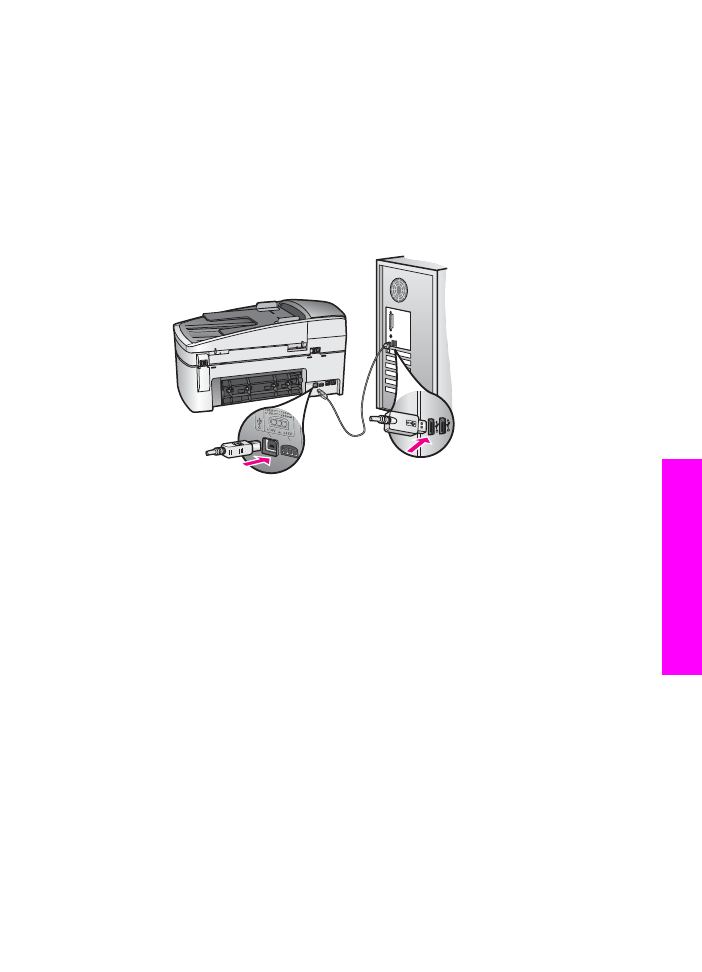
Při výzvě k připojení kabelu USB se zobrazí červený symbol X
Řešení
Obvykle se zobrazuje zelený symbol zaškrtnutí, oznamující že funkce "plug and
play" je aktivní. Červený symbol X oznamuje, že aktivace pomocí funkce plug and
play selhala.
Proveďte následující:
1
Zkontrolujte, zda je pevně připojen překryvný segment ovládacího panelu,
odpojte od zařízení HP all-in-one napájecí kabel a pak jej znovu připojte.
2
Ověřte si, že jsou řádně připojeny napájecí kabel a kabel USB.
3
Klepnutím na tlačítko Opakovat se vrátíte k nastavení funkce plug and play.
Pokud postup nevedl k odstranění problému, pokračujte dalším krokem.
4
Ověřte, zda je kabel USB řádně nastaven, a to takto:
–
Odpojte USB kabel a znovu jej připojte.
–
Nepřipojujte USB kabel ke klávesnici nebo rozbočovači bez napájení.
–
Ověřte, zda je kabel USB dlouhý 3 metry nebo méně.
–
Pokud máte k počítači připojeno více zařízení USB, můžete se pokusit je
během instalace odpojit.
5
Pokračujte v instalaci a na výzvu počítač restartujte. Pak otevřete zařízení
Správce HP a zkontrolujte základní ikony (Sejmout obrázek, Sejmout
dokument, Odeslat fax a HP Gallery).
6
Pokud se nezobrazují základní ikony, odeberte software a znovu jej
nainstalujte. Další informace uvádí část
Odebrání a opakovaná instalace
softwaru
.
Zobrazuje se hlášení, že nastala neznámá chyba
Řešení
Pokuste se pokračovat v instalaci. Pokud pokus nebyl úspěšný, zastavte a znovu
spusťte instalaci a postupujte podle pokynů na obrazovce. Pokud nastane chyba,
můžete se pokusit o odebrání a pak novou instalaci softwaru. Nestačí pouze
smazat soubory programu HP all-in-one z jednotky pevného disku. Zajistěte, aby
Uživatelská příručka
117
Informace
o
odstra
ň
ování
problém
ů
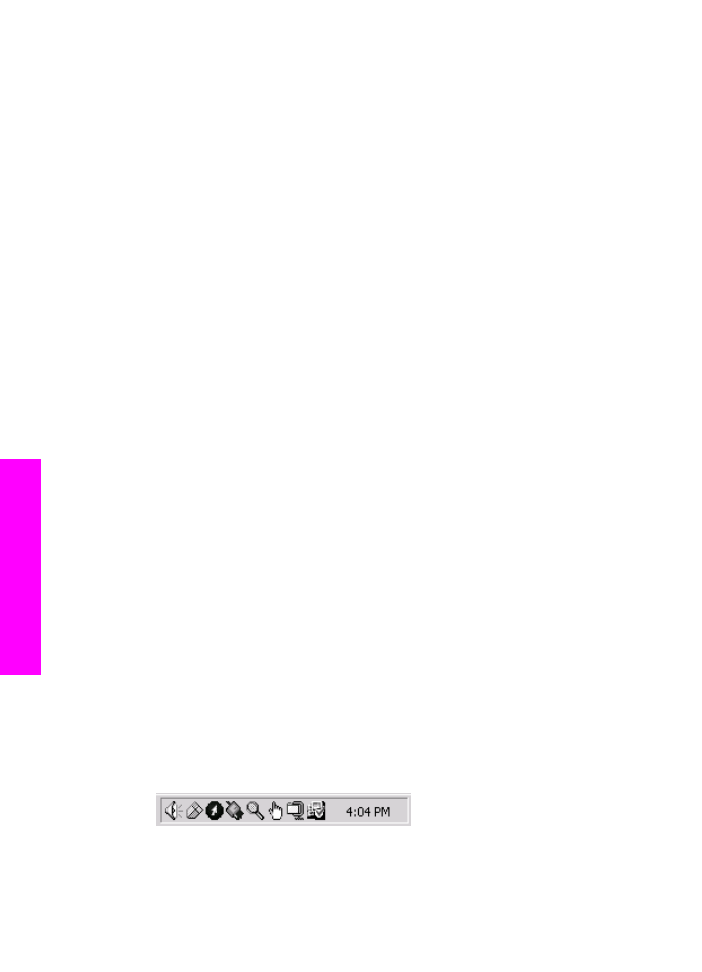
odebrání software proběhlo řádně pomocí nástroje pro odebrání ve skupině
programů HP all-in-one.
Další informace uvádí část